Как рутировать любой Xiaomi/Redmi/Poco через Magisk
В этом руководстве мы покажем вам, как получить root права на любое устройство Xiaomi/Redmi/Poco через Magisk. Когда дело доходит до индивидуальной разработки, то предложение от Xiaomi всегда было на вершине этой области. Будь то настроенная прошивка, настраиваемое восстановление, такое как TWRP/PBRP/OrangeFox, или множество модов, эти устройства могут похвастаться самой богатой коллекцией в своем арсенале.
Однако, прежде чем вы сможете разместить большинство этих настроек на своем устройстве, вам сначала необходимо получить административный доступ, другими словами, получить root права на ваше устройство Xiaomi / Redmi / Poco с помощью файла Magisk Patched boot.img. И в этом руководстве мы покажем вам, как это сделать. Итак, без лишних слов, приступим.
Преимущества и риски рутирования Xiaomi/Poco/Redmi
После того, как вы рутируете свое устройство, прошивая исправленный boot.img Magisk с помощью команд Fastboot, вы сможете опробовать множество настроек на своем устройстве. К ним относятся, например, прошивка пользовательских ПЗУ, установка пользовательского восстановления, такого как TWRP, или прошивка пользовательского ядра. В том же духе вы также можете прошивать модули Magisk, Xposed Framework, темы Substratum, Viper4Android и тому подобное. Однако это только одна сторона дела.
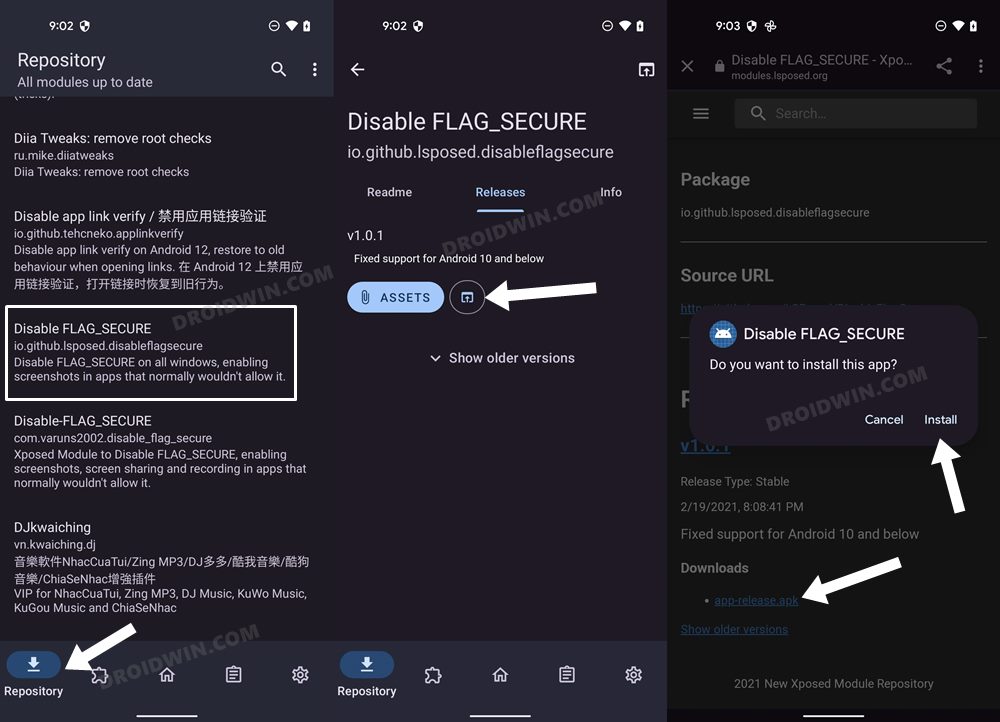
Программы для Windows, мобильные приложения, игры - ВСЁ БЕСПЛАТНО, в нашем закрытом телеграмм канале - Подписывайтесь:)
Проведение этого процесса также имеет свои недостатки. Во-первых, для этого процесса требуется разблокированный загрузчик. Это приведет к удалению всех данных и может привести к аннулированию гарантии устройства. Аналогичным образом, WideVine L1 будет понижен до L3, что приведет к невозможности потоковой передачи Netflix в HD. [FIXED]. Затем будет активирована сеть безопасности. [FIXED]что может вызвать проблемы с банковскими приложениями [FIXED]. Если это хорошо, то давайте начнем с шагов, чтобы рутировать ваше устройство.
Как рутировать любой Xiaomi/Redmi/Poco через Magisk

Приведенные ниже инструкции перечислены в отдельных разделах для простоты понимания. Обязательно следуйте той же последовательности, как указано. Droidwin и его участники не будут нести ответственность в случае термоядерной войны, если ваш будильник не разбудит вас, или если что-то случится с вашим устройством и данными, выполнив следующие шаги.
ШАГ 1. Установите Android SDK

Прежде всего, вам нужно будет установить Android SDK Platform Tools на свой компьютер. Это официальный бинарный файл ADB и Fastboot, предоставленный Google, и единственный рекомендуемый. Поэтому загрузите его, а затем распакуйте в любое удобное место на вашем ПК. Это даст вам папку инструментов платформы, которая будет использоваться в этом руководстве для рутирования вашего Xiaomi/Redmi/Poco.
ШАГ 2. Включите отладку по USB и разблокировку OEM
Далее вам также необходимо включить отладку по USB и разблокировку OEM на вашем устройстве. Первый сделает ваше устройство узнаваемым ПК в режиме ADB. Это позволит вам загрузить ваше устройство в режиме быстрой загрузки. С другой стороны, разблокировка OEM требуется для выполнения процесса разблокировки загрузчика.

Итак, перейдите в «Настройки»> «О телефоне»> «Нажмите на номер MIUI 7 раз»> «Вернитесь в «Настройки»> «Система»> «Дополнительно»> «Параметры разработчика»> «Включить отладку по USB и разблокировку OEM».
ШАГ 3: Разблокируйте загрузчик Xiaomi/Redmi/Poco
Далее вам нужно будет разблокировать загрузчик устройства. Однако это приведет к удалению всех данных и может привести к аннулированию гарантии устройства. Так что, если все в порядке, обратитесь к нашему руководству о том, как разблокировать загрузчик на любом устройстве Xiaomi. Как только это будет сделано, вы можете перейти к следующему шагу, чтобы получить root права на свой Xiaomi/Poco/Redmi через Magisk.

ШАГ 4: Загрузите прошивку Xiaomi Fastboot
Далее вам нужно будет загрузить Fastboot ROM для вашего устройства. Обязательно загрузите ту же версию, которая в настоящее время установлена на вашем устройстве (вы можете проверить то же самое по номеру сборки вашего устройства). Что касается источника загрузки, вы можете получить его с официального сайта MIUI или стороннего сайта, такого как Средство обновления прошивки Xiaomi (если официальный сайт заблокирован в вашем регионе).
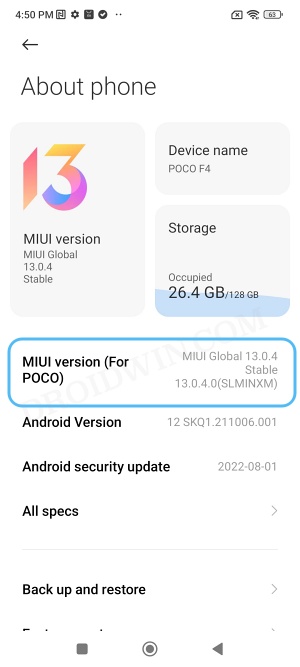
ШАГ 5: Получите стоковый Boot.img Xiaomi/Poco/Redmi
- Для начала загрузите и установите программу 7ZIP на свой компьютер.
- Затем щелкните правой кнопкой мыши файл Fastboot ROM TGZ и выберите «Открыть с помощью»> «Диспетчер файлов 7-ZIP».

- После завершения извлечения вы получите еще один файл в формате TAR.

- Поэтому щелкните правой кнопкой мыши файл TAR и выберите 7ZIP > Извлечь сюда.

- Теперь вы получите все извлеченные файлы прошивки с файлами разделов, присутствующими в папке «Изображения».

- Теперь перейдите в папку Images, скопируйте оттуда файл boot.img и перенесите его на свое устройство.

ШАГ 6: исправьте Xiaomi/Poco/Redmi Boot.img через Magisk
- Загрузите и установите последнюю версию приложения Magisk.
- Затем запустите его и нажмите кнопку «Установить» рядом с Magisk.
- После этого выберите «Выбрать и исправить файл», перейдите к стандартному файлу boot.img и выберите его.

- Затем нажмите на кнопку «Поехали», расположенную в правом верхнем углу.

- Теперь файл boot.img будет исправлен и помещен в папку «Загрузки» на вашем устройстве.
- Вам следует перенести этот файл в папку platform-tools на вашем ПК.

ШАГ 7: Загрузите Xiaomi/Poco/Redmi в режим Fastboot
- Подключите ваше устройство к ПК через USB-кабель. Убедитесь, что отладка по USB включена.
- Затем перейдите в папку инструментов платформы, введите CMD в адресной строке и нажмите Enter. Это запустит командную строку.

- Введите следующую команду в окне CMD, чтобы загрузить устройство в режим Fastboot Modeadb reboot bootloader.

- Теперь введите приведенную ниже команду, чтобы проверить устройства Fastboot Connection fastboot.

- Если вы не получаете серийный идентификатор, установите драйверы Fastboot на свой компьютер.
ШАГ 8: Загрузитесь через Magisk Patched Boot & Root Xiaomi/Poco/Redmi
- Для начала убедитесь, что пропатченный загрузчик (magisk_patched_boot.img) присутствует внутри папки platform-tools.

- Затем откройте окно CMD внутри этой папки инструментов платформы.
- Теперь введите приведенную ниже команду, чтобы загрузить ваше устройство во временную корневую ОС. fastboot boot magisk_patched_boot.img

- Теперь запустите приложение Magisk и нажмите «Установить».
- Затем выберите «Прямая установка» и нажмите «Поехали» в правом верхнем углу.

- Сделав это, нажмите кнопку «Перезагрузка», расположенную в правом нижнем углу.
- Вот и все, теперь ваше устройство загрузится в ОС с постоянным рутом.
Вот и все. Это были шаги для рутирования вашего Xiaomi/Poco/Redmi через Magisk. Если у вас есть какие-либо вопросы относительно вышеупомянутых шагов, сообщите нам об этом в разделе комментариев. Мы вернемся к вам с решением в ближайшее время.
Часто задаваемые вопросы 1: Fastboot Boot против Fastboot Flash Boot
Также существует способ получить root права на ваше устройство Xiaomi путем прямой прошивки исправленного загрузочного файла Magisk. Однако, как правило, это рискованный подход, и его следует избегать. Описанный выше подход, заключающийся в первой загрузке исправленного файла, а затем его постоянной перепрошивке с помощью прямой установки Magisk, является надежным методом, который вы должны выбрать.
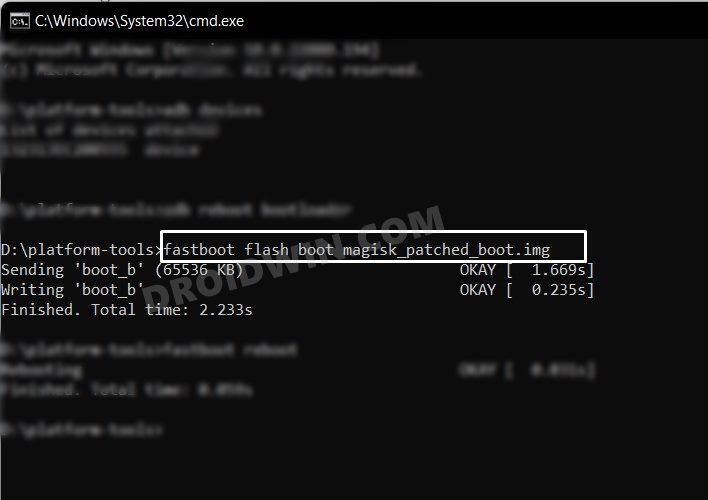 Это связано с тем, что сначала временно загрузившись через пропатченный файл, мы могли бы проверить, все ли работает хорошо. Если это не так, то вам просто нужно сделать простую перезагрузку, и пропатченный бут будет заменен стоковым, и ваше устройство будет загружено в ОС. С другой стороны, если все работает хорошо и хорошо, то вы можете навсегда прошить пропатченный бут с помощью метода прямой установки.
Это связано с тем, что сначала временно загрузившись через пропатченный файл, мы могли бы проверить, все ли работает хорошо. Если это не так, то вам просто нужно сделать простую перезагрузку, и пропатченный бут будет заменен стоковым, и ваше устройство будет загружено в ОС. С другой стороны, если все работает хорошо и хорошо, то вы можете навсегда прошить пропатченный бут с помощью метода прямой установки.
FAQ 2: исправить зависание Xiaomi/Poco/Redmi в Bootloop при рутировании
Случай 1: при использовании Fastboot Boot Magisk исправлен
Если ваше устройство застряло в цикле загрузки во время временной загрузки исправленного boot.img для magisk, просто выполните перезагрузку, и оно заменит исправленный boot.img на стандартную загрузку. И как только вы окажетесь в ОС, еще раз проверьте файл boot.img, который вы использовали, а затем повторите процесс перепрошивки.
Случай 2: при использовании Fastboot Flash Boot Magisk исправлен
С другой стороны, если вы прошивали его постоянно, вам придется прошивать стандартный файл boot.img, как указано ниже:
- Перейдите к извлеченному ПЗУ Fastboot, скопируйте boot.img и перенесите его в папку platform-tools.
- Затем подключите устройство к ПК через USB-кабель и загрузите его в режиме быстрой загрузки.
- Теперь запустите окно CMD в папке platform-tools и выполните приведенную ниже команду, чтобы прошить стоковый boot.imgfastboot flash boot boot.img.
- Наконец, введите приведенную ниже команду, и ваше устройство загрузится до перезагрузки OS.fastboot.
Вариант 3: отключить DM Verity
Если ни один из вышеупомянутых методов не увенчался успехом, вам придется отключить проверки подлинности, запустив файл vbmeta. Вот как это можно сделать:
- Прежде всего, извлеките файл vbmeta.img из загруженного вами ПЗУ Fastboot.

- Затем перенесите этот файл vbmeta в папку platform-tools и запустите окно CMD внутри этой папки:
- После этого подключите устройство к ПК и принудительно загрузите его в режим быстрой загрузки.
- Теперь выполните приведенную ниже команду, чтобы прошить vbmeta и отключить проверку: fastboot –disable-verity –disable-verification flash vbmeta vbmeta.img
- Как только это будет сделано, вы можете приступить к остальным шагам рутирования (см. ШАГ 8).











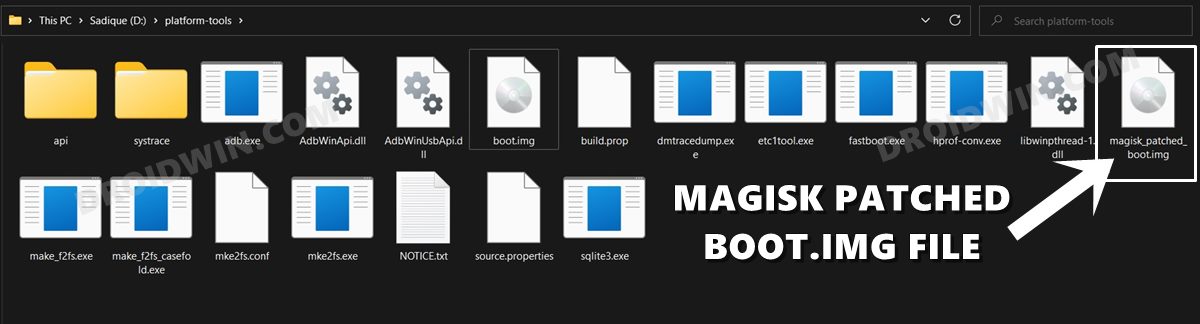







![Warhammer 40000: Darktide вылетает на ПК [Fixed]](https://vgev.ru/wp-content/uploads/2022/12/warhammer-40000-darktide-crashing-on-pc.jpg)